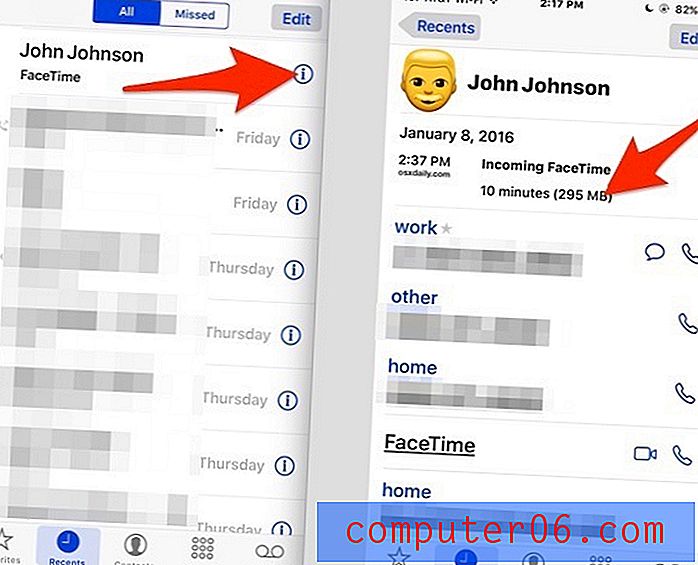Как да скриете фона при печат в Google Слайдове
Форматирането на вашата презентация с фон в Google Слайдове може да я направи много по-визуално привлекателна, когато представяте тази презентация на компютър. Добавянето на цветове и шарки често прави информацията ви да изглежда по-добре, което ще подобри начина, по който аудиторията ви оценява вашата презентация.
Но хрупкавостта на визуалните дисплеи често не се предава на отпечатаната страница и може да откриете, че информацията ви е трудна за четене, когато се отпечатва на цветен фон. Освен това много слайдове фонове консумират целия слайд, което може да означава, че използвате много повече мастило, когато отпечатвате презентацията си. Ако някой от тези въпроси ви засяга, тогава може да е по-добре да отпечатате презентацията си без предистория. Нашият урок по-долу ще ви покаже как да промените тази настройка, така че отпечатаните слайдове да не включват фона, но фонът ще остане, когато покажете презентацията от вашия компютър.
Как да печатате без фон в Google Слайдове
Стъпките в тази статия предполагат, че имате файл с Google слайдове, който искате да отпечатате, но презентацията има фон, който не искате да отпечатвате. Обърнете внимание, че това няма да премахне фона от презентацията, така че тя ще бъде видима при представянето от компютър. Това просто ще спре фона да се появява при отпечатване на презентацията.
Стъпка 1: Влезте в Google Диск на адрес https://drive.google.com/drive/my-drive и щракнете двукратно върху файла, който искате да отпечатате без неговия фон.
Стъпка 2: Щракнете върху раздела File в горната част на прозореца.

Стъпка 3: Изберете настройките за печат и опцията за визуализация .
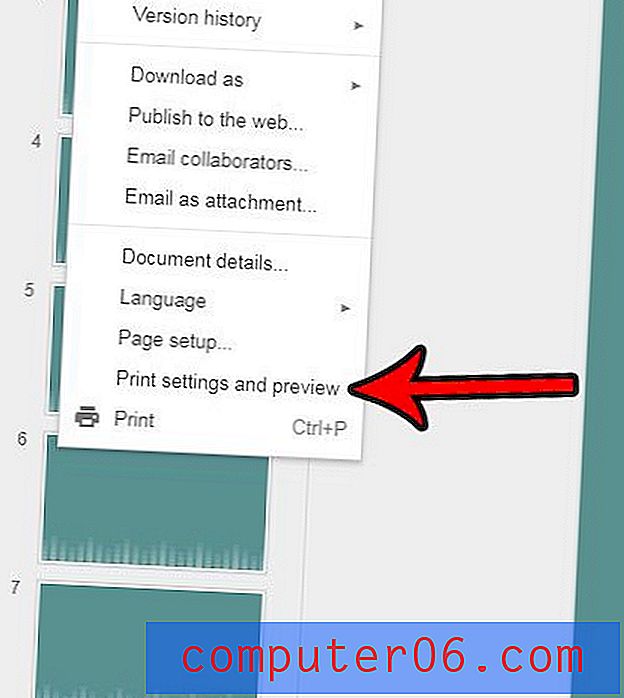
Стъпка 4: Щракнете върху бутона Скриване на фона в лентата с инструменти над слайдшоуто.
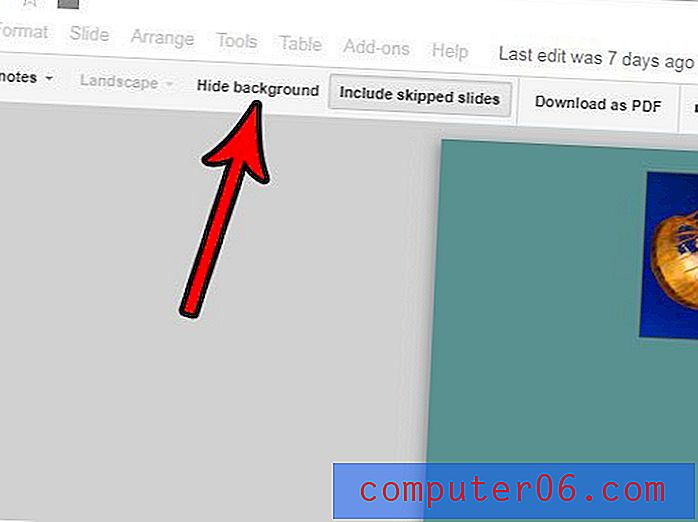
След това можете да щракнете върху бутона Печат в сивата лента с инструменти, за да продължите с отпечатването на презентацията.
Отпечатването на презентацията ви е в странно съотношение, което го прави да заема повече или по-малко от екрана, отколкото бихте искали? Разберете как да настроите съотношението на аспектите в Google Слайдове, така че това да спре да се случва.